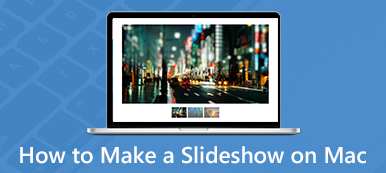Se hai già scaricato alcuni file in formato AVI, è difficile riprodurre e modificare i file AVI sul tuo MacBook. Quali sono i metodi migliori per convertire AVI in MP4 su Mac con la qualità video originale? L'articolo condivide i 5 convertitori da AVI a MP4 più efficienti per Mac. Se hai bisogno di convertire i file AVI gratuitamente o transcodificare il video come professione, scopri di più sulle eccellenti funzionalità e scegli quello desiderato di conseguenza.
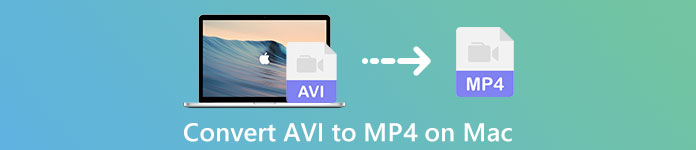
- Parte 1: il metodo professionale per convertire AVI in MP4 su Mac
- Parte 2: 2 migliori metodi online per convertire AVI in MP4 su Mac
- Parte 3: i 2 metodi migliori per convertire gratuitamente AVI in MP4 su Mac
- Parte 4: domande frequenti su come convertire AVI in MP4 su Mac
Parte 1: il metodo professionale per convertire AVI in MP4 su Mac
Apeaksoft Video Converter Ultimate è un versatile convertitore da AVI a MP4 per Mac, che puoi modificare le impostazioni video / audio, migliorare la qualità del video, applicare i diversi effetti video, comprimere i file video o persino unire più clip in uno. Inoltre, puoi anche utilizzare l'accelerazione hardware per convertire AVI in MP4 su Mac con una velocità elevata.

4,000,000+ Download
Converti AVI in MP4, MP4 HD, 4K MP4 e persino dispositivi compatibili.
Modifica la frequenza dei fotogrammi, il bitrate, la frequenza di campionamento, il codec audio e altre impostazioni.
Fornire 4 metodi diversi per migliorare la qualità video e ridurre il rumore.
Modifica video, aggiungi filigrana, applica filtri video e comprimere il video AVI.
Passo 1 Dopo aver installato il convertitore da AVI a MP4 per Mac, puoi avviare il programma e fare clic su Aggiungi File pulsante per aggiungere video AVI nel programma. Inoltre, puoi anche visualizzare in anteprima il file AVI nella finestra integrata nel menu a sinistra.

Passo 2 Clicca su Profilo menu e scegli il formato di output come MP4. Puoi anche selezionare i file 4K MP4 o MP4 HD. Inoltre, puoi anche fare clic sull'opzione Impostazioni per regolare la frequenza dei fotogrammi, la frequenza di campionamento, la velocità in bit, il codec audio e altro ancora.

Passo 3 Se hai solo bisogno di trasformare una parte del file AVI in MP4, puoi fare clic sul menu Trim per selezionare il punto iniziale e il punto finale per tagliare la parte desiderata del file AVI. Consente inoltre di applicare diversi effetti video, inclusi i filtri 3D all'interno dei clic.
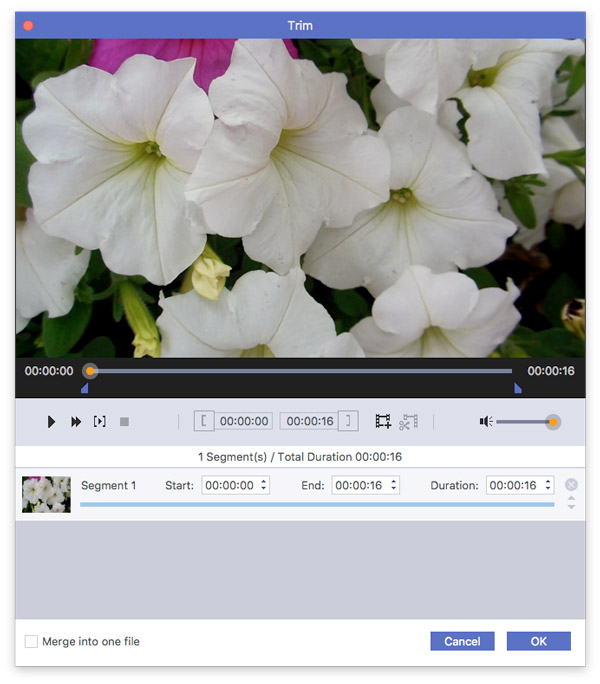
Passo 4 Quando sei pronto, puoi scegliere la cartella di destinazione per il file di output. Clicca il convertire pulsante sul lato destro per convertire automaticamente AVI in MP4 sul tuo Mac. Ci vuole solo un breve periodo di tempo per l'intero processo di conversione.
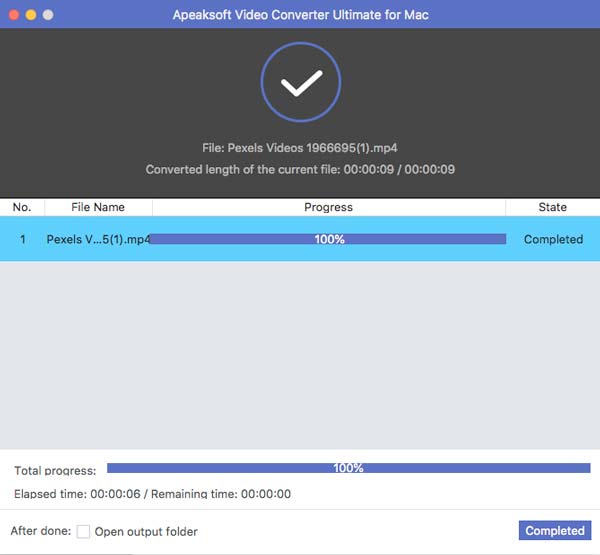
Parte 2: 2 migliori metodi online per convertire AVI in MP4 su Mac
Metodo 1: come convertire AVI in MP4 con il convertitore video online gratuito
Convertitore video online gratuito è un convertitore online gratuito da AVI a MP4 senza alcuna limitazione. Ti consente di personalizzare diverse impostazioni per audio e video con varie opzioni. Inoltre, puoi anche caricare i file MP4 su YouTube e altri siti di streaming online.
Passo 1 Vai al convertitore video online e fai clic su Aggiungi file da convertire pulsante per scaricare il programma di installazione. Dopo aver installato il programma di avvio di Apeaksoft, puoi fare clic su Aggiungi file da convertire pulsante per importare il file AVI.
Passo 2 Dopo aver importato il file AVI, puoi scegliere l'MP4 come formato di output. Inoltre, puoi anche fare clic su ingranaggio pulsante per modificare la frequenza dei fotogrammi, la risoluzione video, il codec audio e altro.
Passo 3 Quando sei pronto, fai clic su convertire pulsante per avviare la conversione da AVI a MP4 online gratuitamente. Ha un algoritmo avanzato per convertire i file online a una velocità elevata.
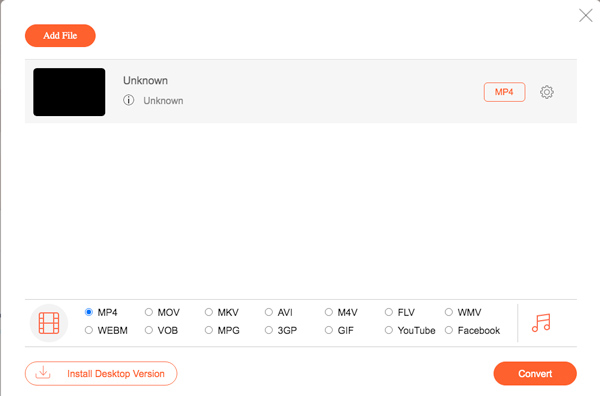
Metodo 2: come convertire AVI in MP4 tramite il convertitore video online
Online Video Converter è un altro popolare convertitore online da AVI a MP4. Oltre alle funzioni di conversione di base, puoi anche convertire un collegamento video nel formato video desiderato o persino catturare lo schermo del video desiderato.
Passo 1 Visita il convertitore online da AVI a MP4, puoi scegliere il file CONVERTIRE UN FILE VIDEO menu per accedere alle finestre di conversione, puoi inserire un URL del file MKV o sceglierlo dal tuo computer.
Passo 2 Quindi puoi scegliere l'MP4 come formato di output. Ti consente di modificare le diverse impostazioni per i file audio e video, come il codec video, la frequenza dei fotogrammi e altro ancora.
Passo 3 Dopodiché, puoi semplicemente fare clic su convertire pulsante per avviare la conversione da AVI a MP4. Puoi semplicemente salvare il file sul tuo computer al termine della conversione.

Parte 3: i 2 metodi migliori per convertire gratuitamente AVI in MP4 su Mac
Metodo 3: come convertire AVI in MP4 con VLC Media Player
VLC Media Player è più di un popolare lettore video per Mac, ma ti consente anche di convertire facilmente AVI in MP4 su Mac. Ma ci sono funzionalità di modifica e conversione limitate, che ti consentono di convertire alcuni semplici file AVI.
Passo 1 Avvia VLC Media Player, puoi avviarlo e fare clic su Media menu e selezionare il Converti / Salva opzione. È possibile fare clic su Open Media pulsante per caricare i file AVI nel programma.
Passo 2 Scegli il video - H.264 + MP3 (MP4) come formato di output. Successivamente, puoi fare clic su personalizzare IL MENU opzione per modificare FPS, codec video e altre impostazioni audio e video.
Passo 3 Successivamente, puoi scegliere la cartella di destinazione per il file di output. Infine, fai clic su Inizio pulsante per salvare il video AVI in MP4 sul tuo MacBook in pochi secondi.
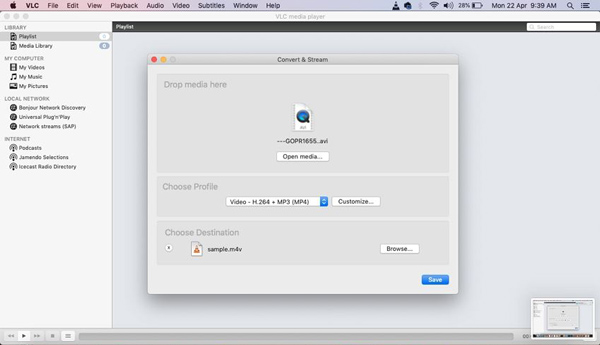
Metodo 4: è possibile convertire AVI in MP4 tramite QuickTime
QuickTime è un altro metodo semplice per convertire AVI in MP4 sul tuo MacBook senza installare software aggiuntivo. Oltre alle funzioni di riproduzione di base, puoi anche usare QuickTime Player per registrare lo schermo / audio e convertirli con facilità.
Passo 1 Avvia QuickTime Player sul tuo MacBook, puoi fare clic su Compila il menu e selezionare il Apri file per importare i video AVI nel programma che desideri convertire.
Passo 2 Dopo aver importato il file, puoi fare clic sul menu File e selezionare il file Esportare opzione. Successivamente, puoi fare clic su Esporta come e quindi selezionare il Filmato in MPEG-4 opzione per salvare AVI come MP4 su Mac.
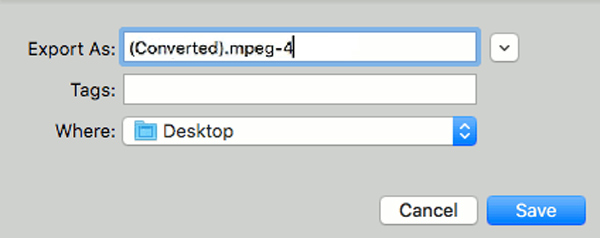
Parte 4: domande frequenti su come convertire AVI in MP4 su Mac
1. Cos'è un formato di file AVI?
AVI è un formato contenitore multimediale, contenente dati sia audio che video. Il formato AVI ha una grande fedeltà video e capacità di compressione. A causa della disponibilità di un gran numero di codec, è facile ottenere i rapporti di compressione richiesti per il formato AVI.
2. Perché dovresti convertire AVI in MP4 su Mac?
I file AVI occupano sempre più spazio dei file MP4. Rispetto al formato AVI, MP4 è compatibile con la maggior parte dei lettori multimediali. Inoltre, quando è necessario condividere il file AVI su siti di social media, è necessario convertire preventivamente AVI in MP4 su Mac.
3. È sicuro convertire i file AVI in MP4 online?
Sì. Quando devi convertire AVI in MP4 online, puoi scegliere il convertitore video online gratuito di Apeaksoft, che ti consente di convertire i file senza la connessione Wi-Fi. Puoi sempre ottenere il video desiderato con la massima sicurezza con facilità.
Conclusione
Ecco i 5 metodi per convertire AVI in MP4 su Mac. Basta imparare più dettagli sul processo e scegliere quello desiderato di conseguenza. Puoi ottenere il tuo convertitore video preferito da AVI a MP4 per Mac dall'articolo? Se avete domande, lasciate qui i vostri commenti.